电脑任务栏怎么换位置 怎样修改电脑任务栏的位置
更新时间:2024-03-28 12:56:57作者:jiang
电脑任务栏是我们在操作电脑时经常接触的一个重要部分,它通常位于屏幕底部,方便我们快速查看和切换正在运行的程序,但有时候我们可能会觉得任务栏的位置不够理想,想要对其进行调整。电脑任务栏怎么换位置呢?要修改电脑任务栏的位置又该如何操作呢?接下来让我们一起来了解一下。
方法如下:
1.打开电脑,显示桌面。

2.在下图的红色区域,也就是任务栏的空白区域点击右键。

3.点击”属性“。出现如下图所示的对话框。
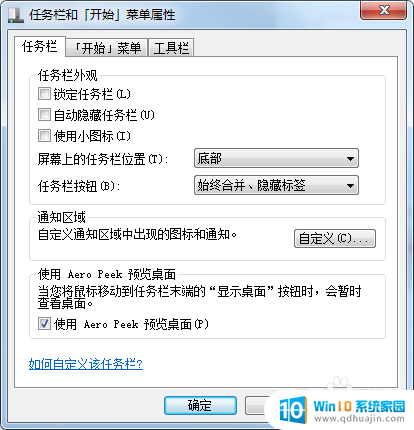
4.找到如下图所示红色区域。
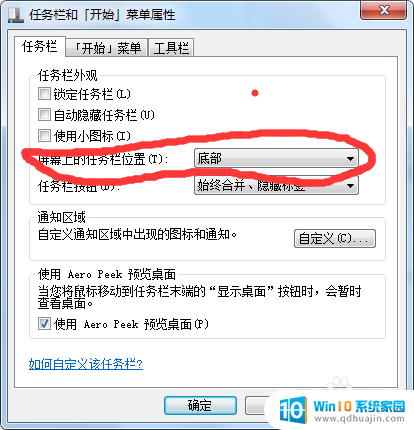
5.选择自己喜欢的任务栏的位置,如图所示。
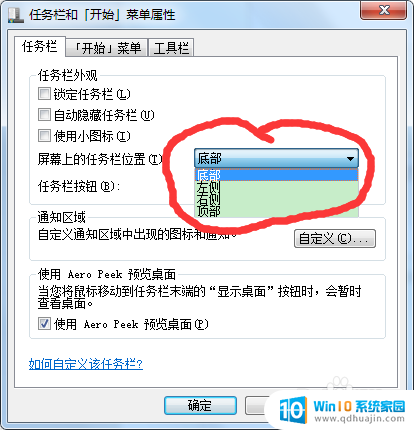
6.点击“确定”按钮,即可完成修改任务栏的位置。
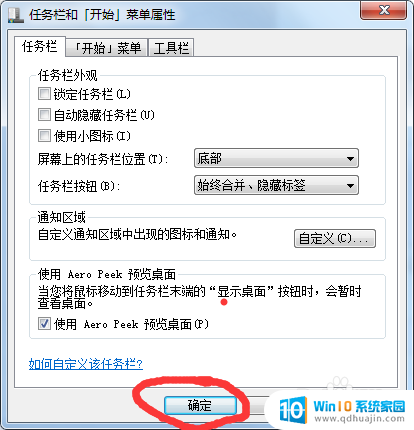
以上就是电脑任务栏如何改变位置的全部内容,有需要的用户可以按照以上步骤进行操作,希望对大家有所帮助。





